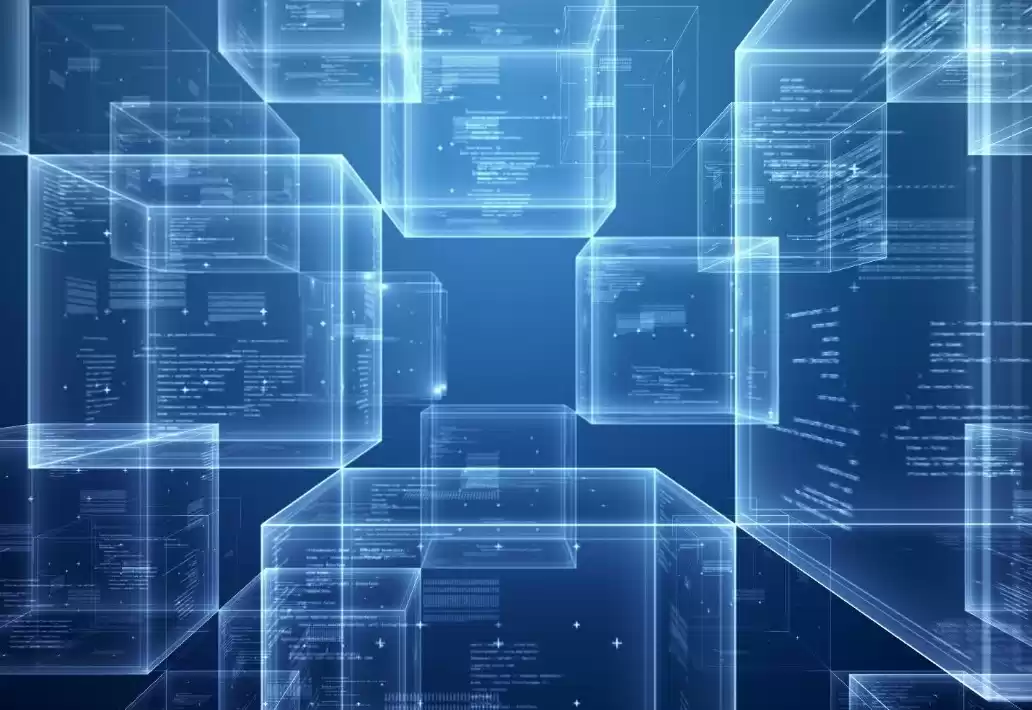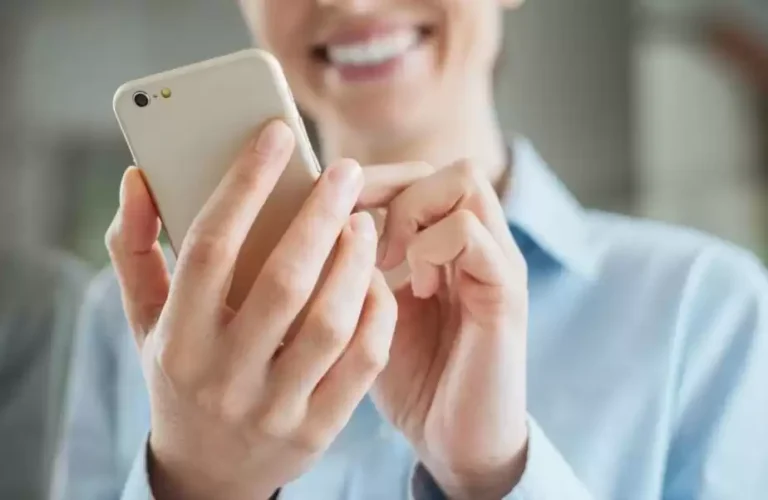Злодие программное обеспечение может легко найти свой компьютер и оставаться там незамеченным. Тем не менее, с правильными инструментами вы можете сканировать свою систему и удалить шпионские, рекламные программы и другие вредоносные программы, которые могут скрываться от вашей системы.
1 процесс исследователя
Инструмент Process Explorer является частью набора программ Sysinternals программ от Microsoft, который предлагает расширенную функциональность и заменяет заранее установленные инструменты, такие как диспетчер задач. В случае процесса Explorer программа предоставляет информацию о ручках и DLL, которые процессы, работающие в системе, открыли или загружены.
Программа позволяет невероятно легко идентифицировать мошеннические DLL, работающие в вашей системе, и определить, какие программы используют эти файлы. Кроме того, это также полезно для отслеживания проблем с версией DLL, обработки утечек и предоставления информации о том, как работают окна и приложения.
На первый взгляд это может быть пугающим, но интерфейс удивительно удобен для пользователя, и тратить некоторое время на программу прояснит цель многих полей и кнопок. Кроме того, документация Microsoft Process Explorer содержит важную информацию о том, как она работает и как ее использовать более эффективно.
Для повседневного пользователя Windows Explorer — это просто диспетчер задач на стероидах. Вы можете не только увидеть, какие процессы работают в вашей системе и сколько системных ресурсов они потребляют, но и запустить вирустотальное сканирование непосредственно из инструмента. Это обеспечивает раннюю проверку и хороший вид с птичьего полета на потенциально вредоносные инструменты, присутствующие в вашей системе. Это позволяет вам соответствовать хэш для процесса против известных хороших и плохих хэшей, что поможет вам определить, является ли процесс злонамеренным.
Вы также можете использовать исследователь процесса для отслеживания сетевой деятельности, выполняемой конкретным процессом. Щелкните правой кнопкой мыши процесс, который вы хотите проверить, выбирать свойства, а затем перейдите на вкладку TCP/IP. Вы сможете увидеть все текущие сетевые подключения, которые использует процесс — очень удобный способ проверить, подключается ли программа на вашем компьютере с злонамеренными серверами или нет. Одним из небольших недостатков этого является то, что исследования процесса не отображают исторические сетевые соединения; Тем не менее, это удобно для выявления вредоносных процессов, которые в настоящее время работают.
И последнее, но не менее важное, Process Explorer также показывает вам команду командной строки, которую требуется конкретная программа для запуска, просто падая над процессом в течение нескольких секунд. Проверка команд может показать специальные ключи, флаги или инструкции, которые вредоносная программа может использовать для получения доступа к системным ресурсам.
2 автобула
Также является частью набора Sysinternals, Autoruns заменяет вкладку «Запуск приложений» в Manager Task Manager, на которой показаны все приложения, которые начинаются, как только Windows полностью загружена. Он также показывает все другие процессы, включая файлы DLL, услуги, запланированные задачи и даже записи реестра-все классифицированы под четко определенными вкладками.
Autoruns позволяет невероятно легко обнаружить любые злонамеренные исполнительные документы, DLL и задачи, которые могут начинаться с вашей системы Windows. Улвнициатив часто добавляет запланированные задачи в Windows, позволяя ей начинать с вашей системы и автоматически поддерживать постоянство. С помощью Autoruns вы можете быстро проверить подозрительные процессы, запустить вирустотальные сканирования, если это необходимо, и прекратить их.
Помимо охоты на шпионское ПО и другие вредоносные программы, Autoruns также отлично подходит для оптимизации вашего ПК. Вместо того, чтобы прыгать вокруг нескольких настроек Windows, разбросанных по всем Windows, вы можете отключить все нежелательные программы и процессы, которые начинаются с Windows за один раз. Это также может пригодиться, когда вы устранение устранения неполадок, чтобы проверить любые программы, которые могут привести к сбоям или нестабильности системы во время запуска.
Каждый раз, когда я настраиваю новый ПК с Windows, я использую AutorUns и Process Explorer для удаления любых подозрительных или нежелательных файлов. Это один из лучших способов удаления раздувающей программы с вашего ПК, в дополнение к использованию внешних инструментов, таких как деблотер Windows 11.
Вам нужен этот взлом, если вы хотите более быстрый, более чистый Windows 11
Windows поставляется с большим количеством дополнительного багажа. Пришло время избавиться от этого.
2
Когда я проверяю шпионские или злонамеренные программы, мне сначала я люблю проходить через главную вкладку «Все» и снять с собой любые программы, которые кажутся подозрительными или которые мне не нужно. Обратите особое внимание на вкладку запланированных задач для любого запуска запланированной программы и убедитесь, что все подозрительные или нежелательные программы отключены. Будьте осторожны, чтобы не отключить основные системные процессы или записи, подписанные на Microsoft. Если не уверены, Google Имя файла или обратитесь в virustotal, прежде чем принять меры.
После этого простой перезапуск системы покажет, вызывают ли процессы отключения проблемы или нет. После того, как вы определите проблемный процесс, вы можете навсегда удалить его из своей системы, щелкнув правой кнопкой мыши процесс и выбрав Delete. Тем не менее, обратите внимание, что это не удаляет вредоносный файл (потенциально основное вредоносное ПО). Это только останавливает процесс. После того, как вы обнаружите вредоносный процесс, вам нужно будет запустить надлежащий инструмент для удаления вредоносных программ, такой как Malwarebytes.
3 вирустотальный
Virustotal — это, безусловно, самый простой и, возможно, самый простой из всех инструментов, которые вы должны использовать, чтобы проверить, является ли подозрительная программа злой каким -либо образом. Помимо проверки отдельных файлов на наличие вредоносных подписей, сайт также позволяет проверять URL -адреса, хэши, IP -адреса и домены в отношении базы данных.
Это позволяет быстро проверить, является ли файл или URL -адрес, с которым общается процесс на вашем ПК, вреденна или нет. Это также один из самых простых способов проверить, безопасен ли загруженный файл перед его использованием.
Инструмент проверяет ваши файлы на более чем 60 антивирусных двигателей от разных поставщиков. Поскольку антивирусные программы отличаются друг от друга и не всегда могут идентифицировать вредоносный файл, Virustotal является отличным способом проверить один файл с как можно большим количеством антивирусных двигателей в нескольких кликах.
Поскольку это онлайн-инструмент, он также зависит от платформы, что означает, что вы можете загрузить файл с любого устройства. Это экономит много времени и усилий, особенно если вы хотите проверить файл, который вы могли найти на своем телефоне или планшете. Тем не менее, его результаты не являются окончательными, как вы заметите, когда увидите некоторые антивирусные двигатели, в то время как другие игнорируют ее. Вот почему лучше всего использовать Virustotal в рамках многоуровневой системы для проверки потенциальных шпионских программ, рекламных программ и вредоносных программ.
4 Malwarebytes
Malwarebytes-одна из лучших анти-мельчайших и антивирусных программ, которые вы можете установить бесплатно. Он часто обнаруживает файлы, которые пропускаются другими антивирусными программами, включая безопасность Windows-встроенное антивирусное решение Microsoft для Windows.
Malwarebytes особенно эффективен при обнаружении рекламных программ. Он также может карантин и удалить рекламную программу, встроенную в инструменты Microsoft, такие как Edge, которую Windows Security будет игнорировать. Он также имеет набор встроенных инструментов, которые позволяют настраивать настройки конфиденциальности Windows и управлять приложениями запуска. Если вы выберете подписку на MalwareBytes, вы также получите встроенный VPN и дополнительные варианты защиты, а также возможность включить сканирование системы в реальном времени для обнаружения входящих угроз.
Это новое приложение для проверки афера настолько хорошо, что я доверяю ему защитить моих родителей
Я проверил мошенничество Malwarebytes, и это действительно очень полезно.
6
Чтобы быть ясным, вы можете сделать все это с помощью безопасности Windows или любого другого антивирусного программного обеспечения, которое вы можете использовать. Тем не менее, сканы MalwareBytes, как правило, более глубокие и часто ловят файлы, которые могут пропустить другие антивирусные программы. Кроме того, интерфейс гораздо легче ориентироваться, если вы не являетесь мастером компьютера, гарантируя, что каждый может ясно видеть подозрительные файлы и решить, что с ними легко делать.
5 Spybot — поиск и уничтожение
Spybot определенно несколько устарел в этот момент; Я помню, как использовал его, чтобы найти Spyware еще в первые дни Казаи и Лимьюара. Тем не менее, несмотря на устаревший пользовательский интерфейс, это все еще очень удобный инструмент для поиска и удаления рекламной программы и шпионских программ с вашего компьютера, поскольку он специально нацелен на них. Spybot поставляется с дополнительным антивирусным компонентом, но он не включен в бесплатную версию.
Даже без его антивирусного двигателя Spybot является удобным приложением для анти-шпионской программы, которое имеет дополнение к вашей существующей антивирусной программе. Процесс настройки также интуитивно понятен и позволяет выбирать между настройкой инструмента для автоматической защиты или настройки настройки вручную.
Его основные функции включают обнаружение и удаление шпионского программного обеспечения, программного обеспечения для отслеживания, KeyLoggers и других нежелательных программ. Бесплатная версия также включает в себя функцию иммунизации системы, которая защищает вашу систему от вредоносных программ, блокируя доступ к сайтам, известным для размещения вредоносных программ или другого нежелательного программного обеспечения. Он также блокирует отслеживание файлов cookie и браузерных плагинов, которые, как известно, содержат вредоносное ПО. Вы также получаете утилиту управления программой запуска и сканы Rootkit.
Большинство других, более мощных функций Spybot выплачиваются. Однако, когда вы используете его в сочетании с другими инструментами, такими как Autoruns, Process Explorer и антивирусную программу, он предлагает достаточно возможностей для обеспечения довольно полной защиты на бесплатном уровне.
Spyware может быть довольно подлым, и найти его в вашей системе, иногда даже при правильных инструментах, может быть сложно. Однако, если вы выполняете несколько чеков с правильными инструментами, они становятся относительно простыми для обнаружения и еще проще в удалении. Для достижения наилучших результатов начните с AutoRuns и Process Explorer, чтобы определить подозрительные процессы и элементы запуска. Затем подтвердите любые подозрительные файлы с virustotal. Наконец, запустите полное сканирование системы с Malwarebytes и/или Spybot, чтобы удалить что -либо, скрывающее на заднем плане.